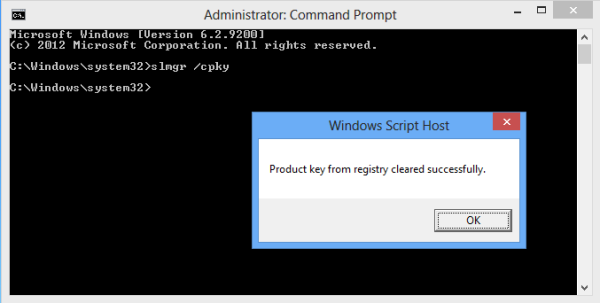Alam mo ba na kapag naka-install ang Windows, patuloy itong naiimbak ang iyong key ng produkto sa pagpapatala. Maaari itong maging kapaki-pakinabang, kung hindi mo matandaan kung aling key ang ginamit mo sa iyong kasalukuyang pag-install. Gayundin kung nawala mo ang iyong key ng produkto, maaari itong maging kapaki-pakinabang para sa pagbawi ng iyong key ng produkto gamit ang ilang tool ng third party o kasama isang simpleng script ng PowerShell .
hindi gumagana ang window 10 window button
Ngunit sa parehong oras, ang iyong key ng produkto ng Windows ay nasa peligro na ninakaw. Kung nag-aalala ka tungkol sa pagnakaw ng iyong key ng produkto (ibig sabihin, may ilang nakakahamak na software), baka gusto mong alisin ito nang permanente sa pagpapatala. Ang operasyon na ito ay ligtas at hindi makakaapekto sa katayuan ng pag-activate ng OS. Sundin ang simpleng tutorial na ito upang malaman kung paano mo mabubura ang nakaimbak na key ng produkto sa Windows 8, Windows 8.1, Windows 7 at Windows Vista.
Anunsyo
- Buksan ang isang nakataas na prompt ng utos. Sa Windows 7 / Vista, uri cmd.exe sa box para sa paghahanap ng Start Menu. Ang item na cmd.exe ay lilitaw sa mga resulta ng paghahanap. Pindutin ang Ctrl + Shift + Enter upang buksan ang command prompt bilang administrator. O ang isa pang paraan ay upang i-right click ito at piliin ang 'Run as administrator'. Sa Windows 8 / 8.1, uri cmd.exe mismo sa Start Screen o pindutin ang Win + Q at i-type ang 'cmd'. Kailan cmd.exe lilitaw sa mga resulta ng paghahanap, pindutin ang Ctrl + Shift + Enter.
- Sa nakataas na prompt ng utos na binuksan mo lang, i-type ang sumusunod:
slmgr / cpky
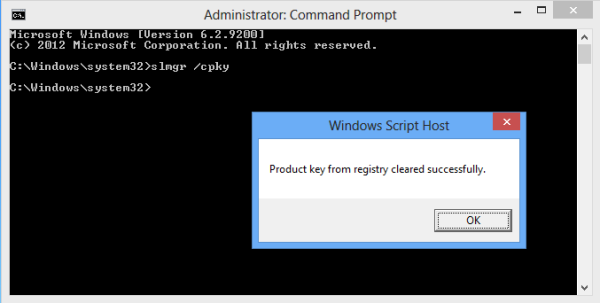
Ayan yun!
Narito ang ilang paliwanag para sa mga nais maunawaan kung ano ang eksaktong nangyayari. Ang slmgr ay kumakatawan sa Software Licensing Manager, ito ay isang Visual Basic script sa iyong Windows System32 folder upang pamahalaan ang mga pagpapatakbo na nauugnay sa paglilisensya. Sinasabi ng switch ng / cpky sa slmgr na i-clear ang key ng produkto.
paano i-update mula sa mga bintanang 8.1 sa windows 10
Tip sa bonus: Kahit na ang key ng produkto ay na-clear, maaari mo pa ring tingnan ang bahagyang susi ng produkto dapat mong malaman kung aling key ang ginagamit ng isang partikular na pag-install ng Windows. Upang matingnan ang bahagyang key ng produkto, sa isang nakataas na prompt ng utos, i-type ang:
slmgr / dli
Tingnan kung paano nito ipinapakita ang bahagyang susi ng produkto. Kung mayroon kang isang bungkos ng mga lisensya sa Windows, sapat na ang impormasyong ito upang makilala kung aling key ng produkto ang ginamit para sa pag-install na ito.
Tandaan na kung nag-install ka ng isang edisyon ng lisensya ng dami ng Windows, ang bahagyang susi ng produkto lamang ang maaaring makita sa pamamagitan ng paggamit ng slmgr / dli. Hindi kinakailangan ang slmgr / cpky.